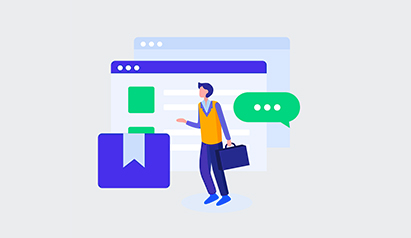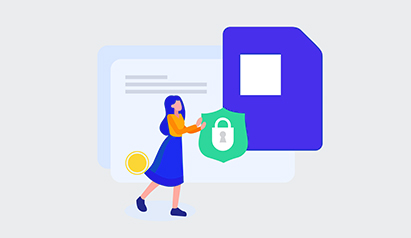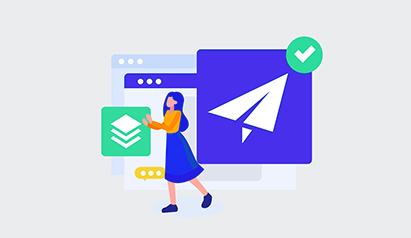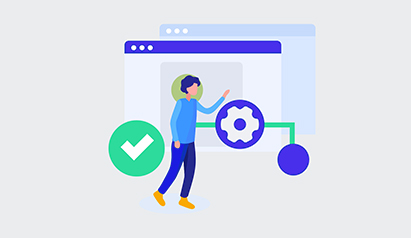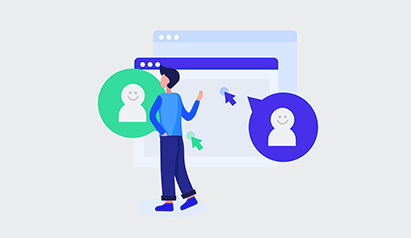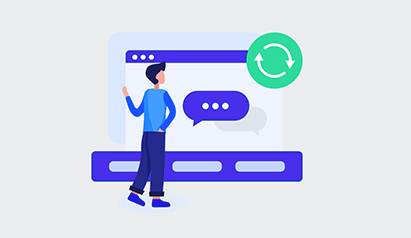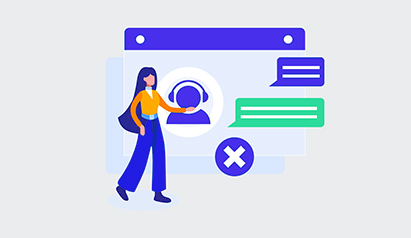遇到问题时如何快速解决欧洲云服务器的常见故障
在使用欧洲云服务器的过程中,用户可能会遇到各种各样的问题。无论是网络连接故障、服务器性能下降,还是应用程序无法正常运行,掌握一些基本的故障排除技巧能够帮助用户快速定位并解决问题。本文将提供详细的步骤和实用的指南,帮助用户在遇到问题时迅速应对。
1. 检查网络连接
网络问题是云服务器故障中最常见的一种。首先,确保您的本地网络连接稳定。您可以通过以下步骤检查:
1.1. 在命令行中输入`ping www.google.com`,查看是否能够成功连接。如果没有响应,可能是本地网络出现了问题。
1.2. 如果本地网络正常,接下来检查云服务器的网络状态。登录到云服务提供商的管理控制台,查看网络状态和流量使用情况。
1.3. 如果发现云服务器的网络出现异常,可以尝试重启网络接口。通常在控制台中可以找到相应的选项。
2. 监控服务器性能
服务器性能下降会影响应用程序的响应速度和稳定性。您可以通过以下步骤监控和优化服务器性能:
2.1. 使用SSH登录到服务器,输入`top`命令查看当前运行的进程及其占用的CPU和内存情况。
2.2. 如果发现某个进程占用过高,可以使用`kill`命令结束该进程,例如`kill -9 PID`(PID为进程ID)。
2.3. 另外,您还可以使用`df -h`命令检查磁盘使用情况,确保磁盘空间充足。如果磁盘空间不足,可以考虑清理不必要的文件或扩展存储。
3. 检查服务状态
应用程序服务故障可能是由于服务未启动或配置错误导致的。您可以通过以下步骤检查和修复服务状态:
3.1. 使用`systemctl status 服务名`命令检查服务的当前状态。例如,`systemctl status nginx`可以查看Nginx服务是否正常运行。
3.2. 如果服务未启动,可以尝试使用`systemctl start 服务名`命令启动服务。
3.3. 如果服务启动失败,查看服务的日志文件,通常位于`/var/log/服务名/`目录下,分析错误信息并进行相应的配置调整。
4. 处理安全问题
安全问题可能导致云服务器被攻击或数据泄露。您可以采取以下步骤确保服务器安全:
4.1. 确保所有软件和操作系统保持最新,定期更新补丁。
4.2. 检查防火墙设置,确保只开放必要的端口。可以使用`ufw status`命令查看防火墙状态。
4.3. 监控登录日志,查看是否有异常登录尝试。日志文件通常位于`/var/log/auth.log`。
5. 备份与恢复
数据丢失是云服务器管理中最令人担忧的问题之一。为了防止数据丢失,您应定期备份数据:
5.1. 使用云服务提供商的备份功能,创建自动备份计划,确保重要数据得到定期备份。
5.2. 也可以手动备份数据,将重要文件复制到另一台服务器或本地存储设备。
5.3. 确保备份数据能够顺利恢复,定期测试备份恢复过程。
6. 解决常见故障问答
问:如何解决无法登录云服务器的问题?
答:首先,确保您使用的用户名和密码正确。如果仍然无法登录,可以检查SSH服务是否正常运行,使用`systemctl status sshd`命令查看状态。如果SSH服务未运行,可以尝试重启服务。
问:如何处理服务器性能过低的问题?
答:首先,使用`top`命令查看CPU和内存使用情况。如果某个进程占用过高,考虑终止该进程或优化应用程序。还可以考虑增加服务器的资源配置,如CPU和内存。
问:备份失败该怎么办?
答:检查备份日志,确定失败原因。常见原因包括存储空间不足或网络问题。确保目标备份位置有足够的空间,并检查网络连接。如果问题仍然存在,可以尝试手动备份重要数据。

-
欧洲云手机:服务器在欧洲的最佳选择
欧洲云手机:服务器在欧洲的最佳选择 随着互联网的普及和全球化的发展,云手机作为一种新兴的技术,已经成为了许多企业和个人的首选。然而,选择合适的云手机供应商和服务器位置对于用户来说至关重要。本文将重点介绍欧洲云手机,以及为什么服务器在欧洲是最佳选择。 欧洲作为全球经济和科技发达的地区之一,拥有先进的网络基础设施和稳定的电力供应。2025年3月26日 -
网易云音乐欧洲服务器上线,欧洲音乐爱好者畅享高速体验
网易云音乐欧洲服务器上线,欧洲音乐爱好者畅享高速体验 近日,网易云音乐正式宣布在欧洲地区启用了新的服务器,为当地音乐爱好者提供更快速、更稳定的音乐服务。这一消息让欧洲的音乐爱好者们欢欣鼓舞,他们将能够更便捷地畅享来自世界各地的音乐。 欧洲一直是世界音乐产业的重要市场之一,拥有众多优秀的音乐人和音乐作品。然而,由于网络延迟等问题2025年7月15日 -
欧洲云服务器:高效稳定的托管方案
欧洲云服务器:高效稳定的托管方案 欧洲云服务器是一种基于云计算技术的高效稳定的托管方案。它提供了强大的计算能力、可靠的数据存储以及高速稳定的网络连接,适用于个人用户、中小型企业以及大型企业的各种需求。 欧洲云服务器具有以下几个特点:2025年4月4日 -
推荐几款好用的欧洲云服务器 适合各类需求
随着互联网的不断发展,越来越多的人和企业需要搭建自己的在线业务。在众多的云服务器供应商中,选择一款合适的欧洲云服务器非常重要。本文将为您推荐几款功能强大且适合各类需求的云服务器,帮助您找到最适合自己的解决方案。 在众多的云服务器中,以下几款在性能、稳定性和性价比方面表现突出: 对于个人网站而言,选择一款性价比高且易于管理的云服务器至关重要。推荐使用2025年10月29日 -
欧洲云主机服务器:稳定高效的网络服务选择
欧洲云主机服务器:稳定高效的网络服务选择 随着互联网的普及和信息技术的发展,云计算作为一种新型的计算模式,逐渐成为各行各业的首选。云主机服务器作为云计算的基础设施之一,受到越来越多企业和个人用户的青睐。欧洲地区作为全球经济和科技发展的重要地区之一,其云主机服务器市场也备受关注。 欧洲云主机服务器在稳定性和高效性方面有着明显的优2025年5月27日 -
美国与欧洲云服务器公司对比及推荐
美国与欧洲云服务器的对比 在当今数字化时代,选择一款合适的云服务器至关重要。不同地区的云服务器公司各有特色,影响着用户的选择。本文将从多个维度对美国和欧洲云服务器公司进行对比,并推荐适合的服务商。 以下是我们对比的精华总结: 1. 价格对比:美国云服务器相对更具价格优势。 2. 数据隐私:欧洲提供更严格的数据保护法规。2025年8月31日 -
3欧洲云服务器提供商推荐
3欧洲云服务器提供商推荐 DigitalOcean是一家总部位于美国的云服务器提供商,但其在欧洲地区也有多个数据中心,包括英国、德国、荷兰等国家。DigitalOcean以其简单易用的界面和良好的性能而闻名,用户可以轻松创建、管理和扩展自己的云服务器。 OVH是一家总部位于法国的知名云服务器提供商,在欧洲有多个数据中心,覆盖了2025年7月10日 -
欧洲最大云服务器火灾发生,影响范围巨大
欧洲最大云服务器火灾发生,影响范围巨大 近日,欧洲最大的云服务器数据中心发生了火灾,引发了广泛关注。这起火灾对整个网络世界产生了重大影响,让人们意识到数字化时代中信息安全的重要性。 据报道,这起火灾发生在欧洲某国的一家知名云服务器数据中心,是该国最大的数据存储中心之一。火灾原因尚未确认,但据初步调查,可能是由电气故障引发的。火2025年6月2日 -
欧洲最便宜云服务器:无需牺牲性能的首选
欧洲最便宜云服务器:无需牺牲性能的首选 云服务器在现代商业中扮演着至关重要的角色。随着企业越来越依赖互联网进行业务运营,云服务器成为了存储数据和提供可靠性的关键组成部分。然而,许多企业在选择云服务器时遇到了成本和性能之间的抉择。 在欧洲,有一家云服务器提供商能够提供最便宜的价格,同时无需牺牲性能。这家提供商使用先进的技术和创新的2025年4月7日